ubuntu16.04怎么手动设置ip? ubuntu16设置静态ip的教程
作者:要赢全靠浪人气:ubuntu系统想要访问局域网,需要配置固定的ip地址,该怎么手动设置ip地址呢?下面我们就来看看详细的教程。
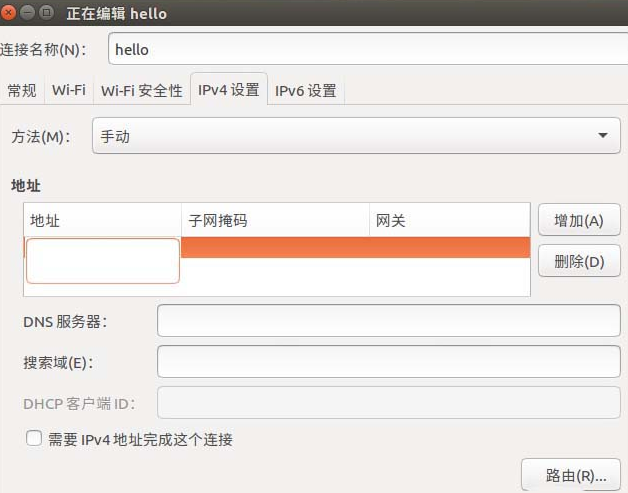
1、进入ubuntu桌面,右上角点选网络图标,在列表中选择 编辑连接。
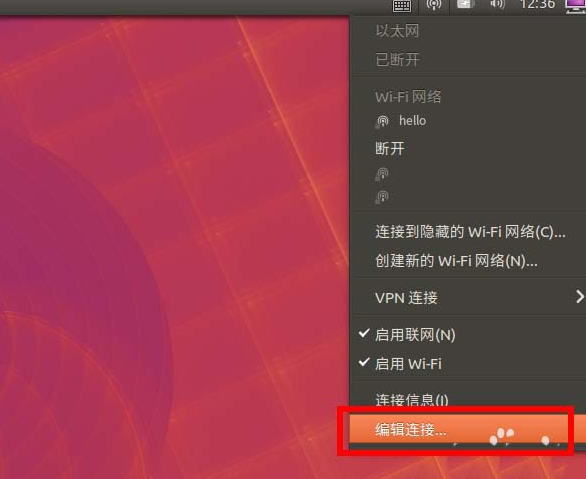
2、选择现在正在连接的,比如这里的hello,然后点选旁边的 编辑。
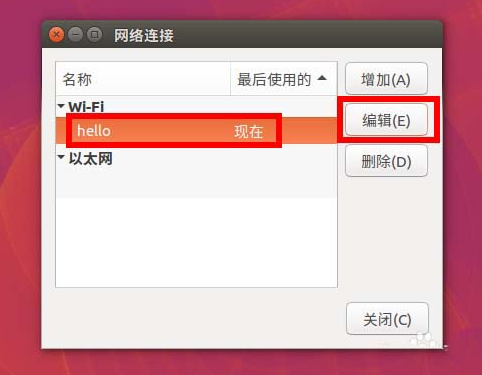
3、然后会弹出连接配置窗口。
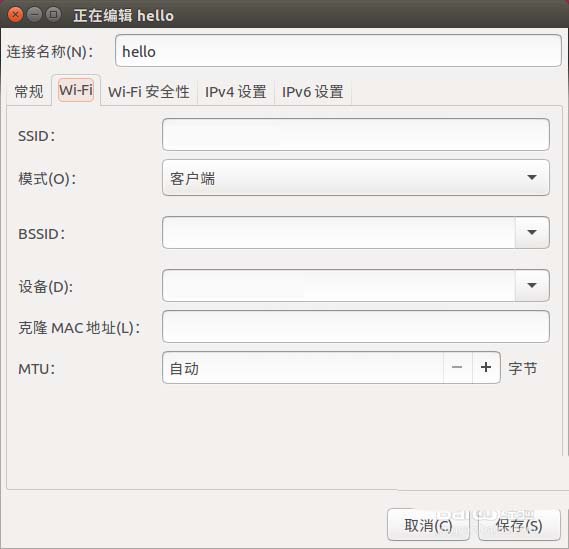
4、顶部切换到 IPv4设置。
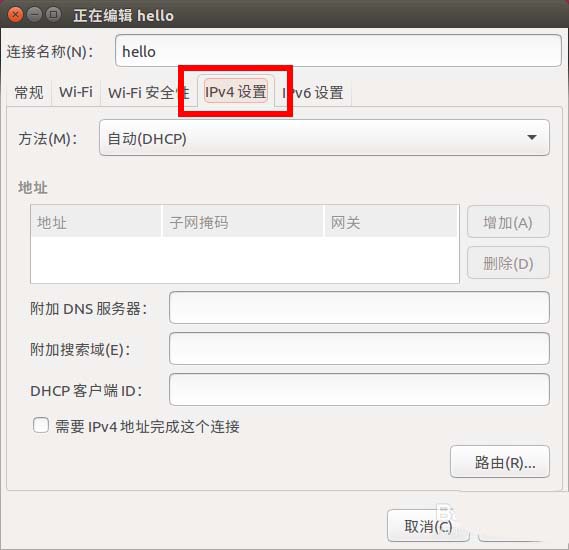
5、在 方法 中选择 手动。
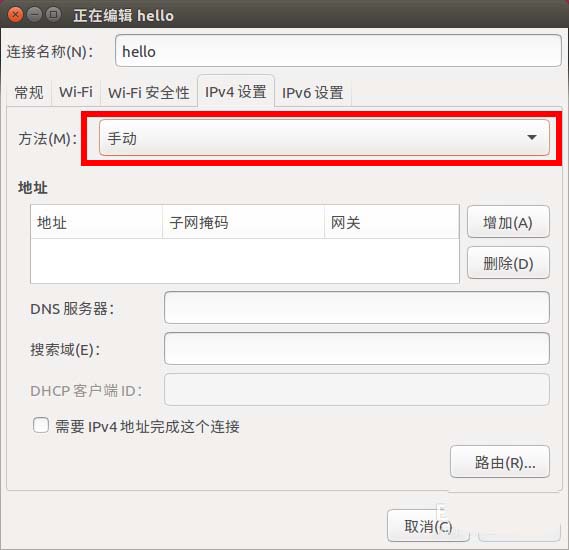
6、选择右边的 增加,然后就可以在对应的地址、子网掩码、网关中设置填写了,还有底部的DNS也需要自己设置,填写的时候不好选择,可以把窗口拉宽,填写后记得保存,然后重新连接就可以了。
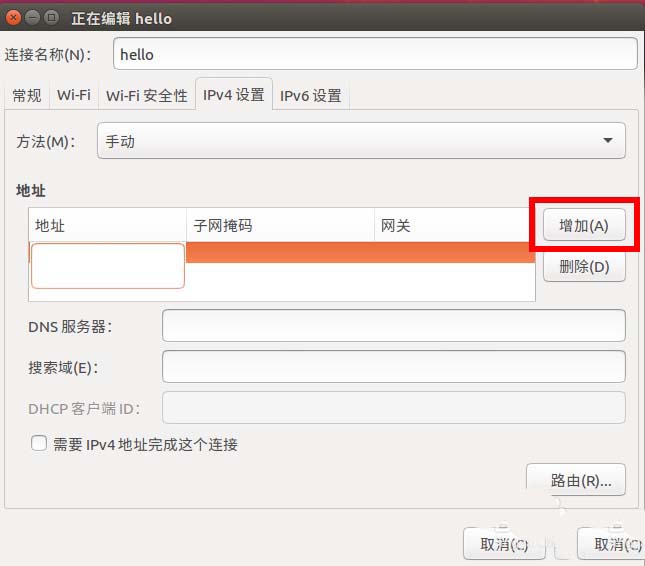
7、如果不知道怎么填写可以在打开右上角网络菜单选择 连接信息 查看里面的信息对应填写进去,然后把ip修改一下就可以了。
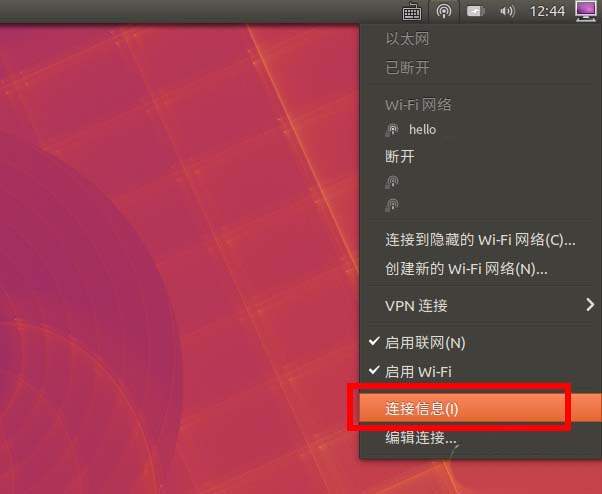
以上就是ubuntu16设置静态ip的教程,希望大家喜欢,
Ubuntu开机提示系统程序出现错误该怎么办?
Ubuntu开机以后会提示出错,检测到系统程序出现问题,如下图所示,该怎么办呢?下面我们就来看看详细的解决办法。
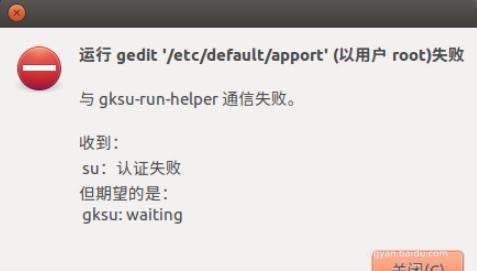
1、打开命令行终端窗口,可以通过快捷键ctrl + alt + T ,如图:
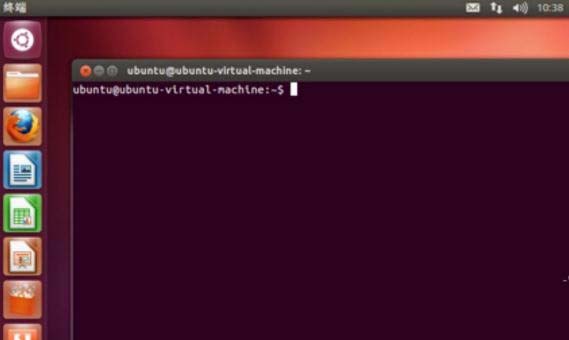
2、在开命令行终端窗口中输入:gksu-properties ,弹出属性设置对话框,将其中“验证模式(A)”的su修改为sudo,然后点击关闭,如图:
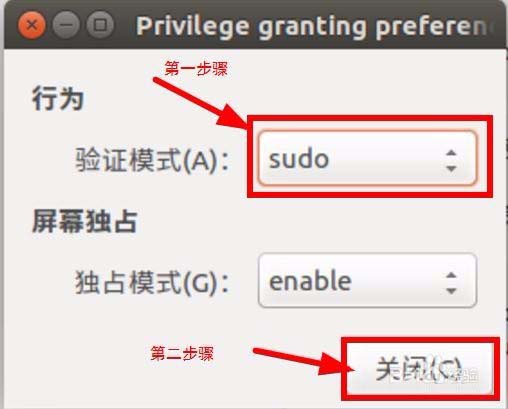
3、在命令行终端窗口中输入:gksu gedit /etc/default/apport ,弹出apport属性设置文本文件,并将enabled=1 修改为enabled=0,然后保存,下次系统启动就不会在提示该问题了,如图:
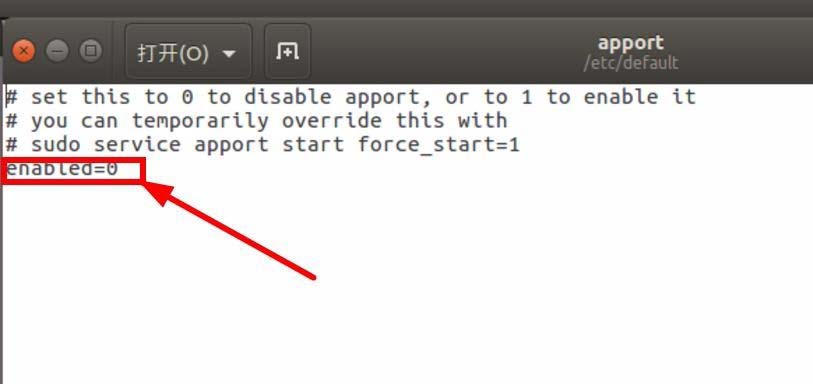
以上就是Ubuntu开机提示系统程序出现错误的详细解决办法,希望大家喜欢,
ubuntu系统怎么升级至18.04LTS版本?
ubuntu已经发布到18.04LTS版本了,该怎么升级呢?下面我们就来看看详细的教程。
1、首先在终端中先把软件源和软件升级成最新的。使用如图中两个命令。
root@ubuntu:~# apt-get update
root@ubuntu:~# apt-get upgrade


2、在终端中运行升级程序。使用命令:
# update-manager -cd
会弹出当前ubuntu系统有新的版本,询问是否升级,我们点击是。

3、升级的过程中会将系统的源,软件包等更新成18.04所需求的。等待下载软件包完成。
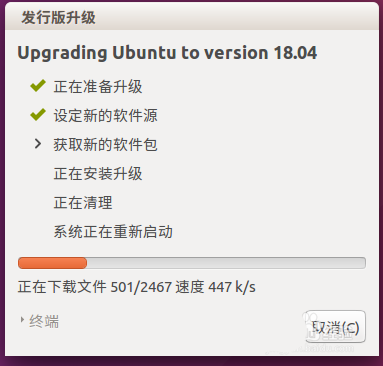
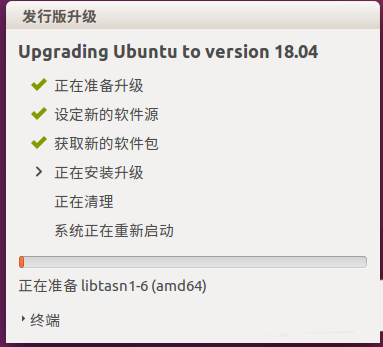
4、在更新的过程中,安装软件包的时候,会有弹出窗口询问是否保留原来的一些软件配置信息,我们可以把这些配置全都更新成最新的,也可以保留自己的软件配置。等待更新完成,弹出重启询问框。
#p#副标题#e#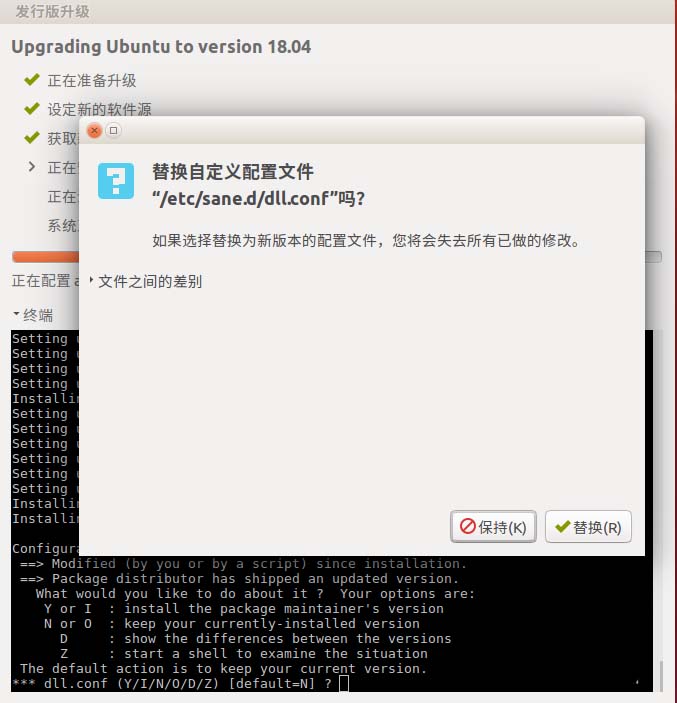
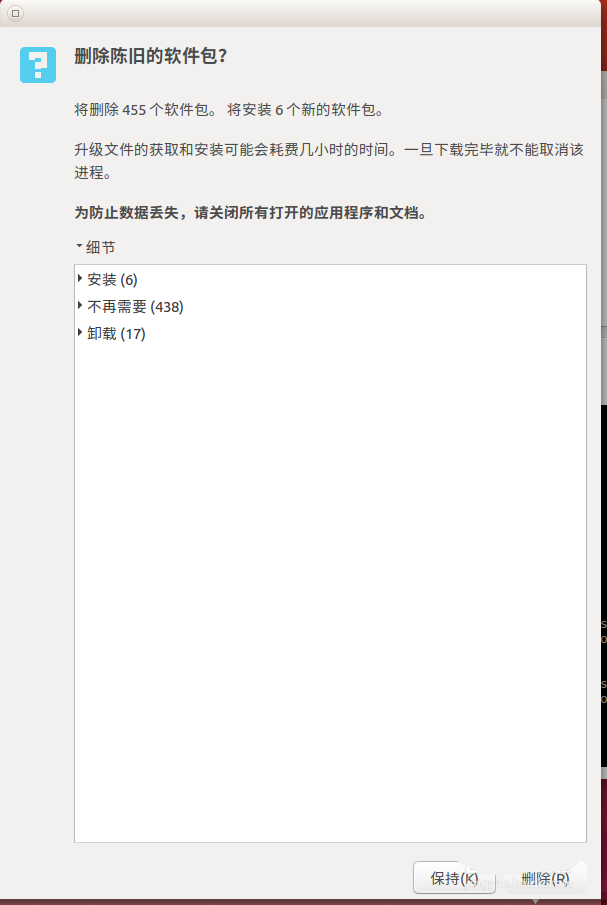
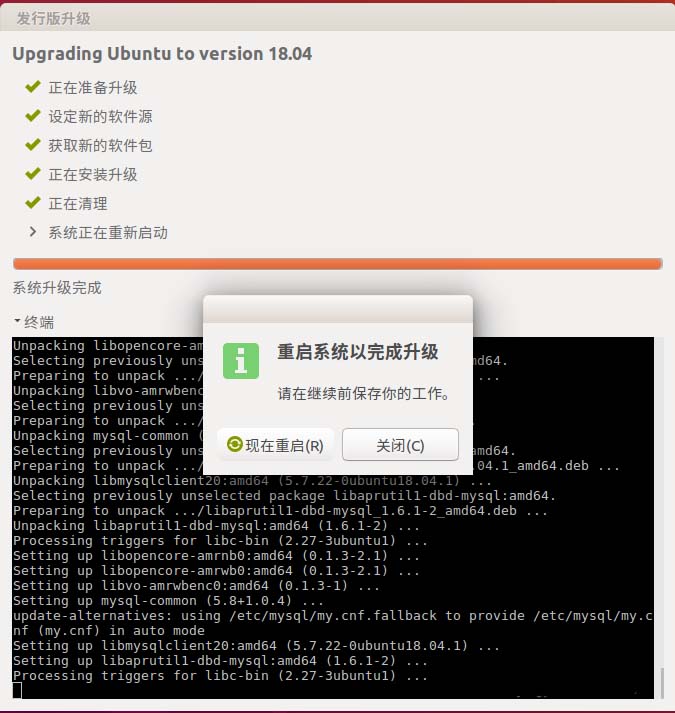
5、重启系统之后,我们就可以体验ubuntu18.04LTS了。
以上就是ubuntu 18.04系统的升级方法,希望大家喜欢,请继续关注脚本之家。
相关推荐:
ubuntu18.04应用图标怎么放到桌面?
Ubuntu系统普通用户怎么删除? Ubuntu删除账户的教程
ubuntu终端背景图片怎么设置? ubuntu16.04终端窗口设置背景的教程
ubuntu18.04左边dock面板怎么移动?ubuntu18.04怎么制作win10桌面布局风格?CentOS7怎么开放8080端口?Debian 7.8 系统安装与配置过程ubuntu18.04内存大小以怎么查看?Ubuntu18.04怎么启用中文输入法?怎样在Ubuntu下安装Moodle(魔灯)Ubuntu下使用SSH可视化利用Resetter将Ubuntu系发行版重置为初始状态Ubuntu16.04交叉编译树莓派Linux-Kernel并打RT-Patch
加载全部内容